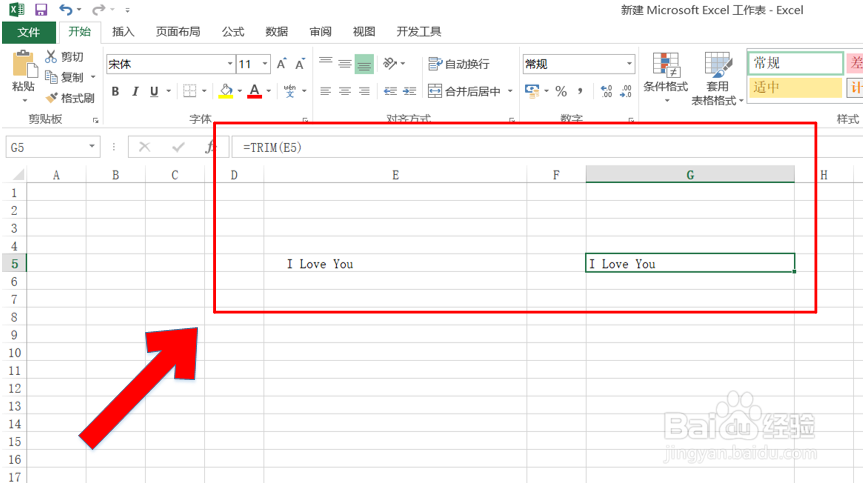1、步骤1:首先进入Excel软件中,找到即将对其进行TRIM函数的单元格,具体如图所示。

2、步骤2:找到后,可根据自己需求任意选择一个单元格,按照如图所示在选择的单元格中输入=TRIM函数,此时会有函数提示,TRIM函数作用是删除字符串中多余的空格。

3、步骤3:输入好=TRIM函数格式后,接下来选取要使用TRIM函数的单元格,具体如图所示,图中选择的是E5单元格,故此输入“=TRIM(E5”。
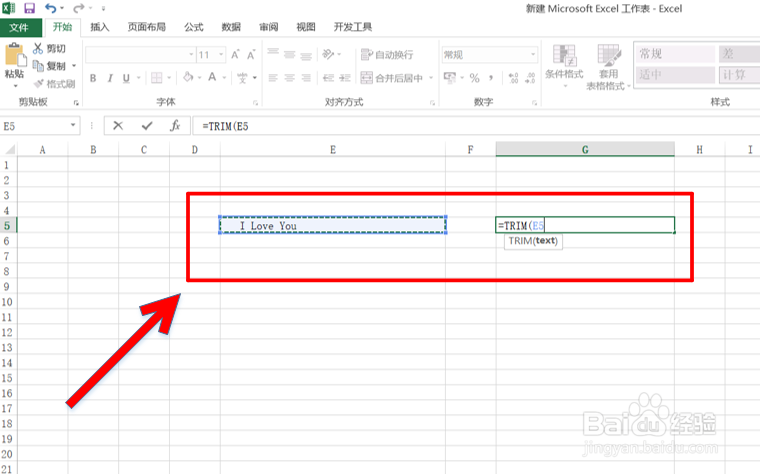
4、步骤4:选择完毕后,按照图中箭头和红色框指示,将TRIM函数完善,故此最终TRIM函数格式为“=TRIM(E5)”。

5、步骤5:输入完毕后,根据如图所示,可以看到E5单元格的字符串那些多余的空格已经消除,说明TRIM函数使用成功。